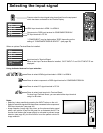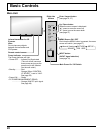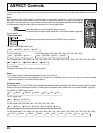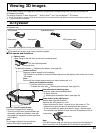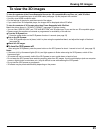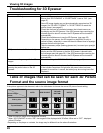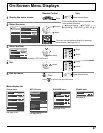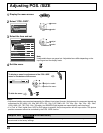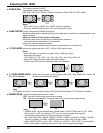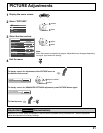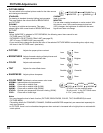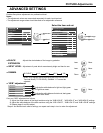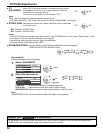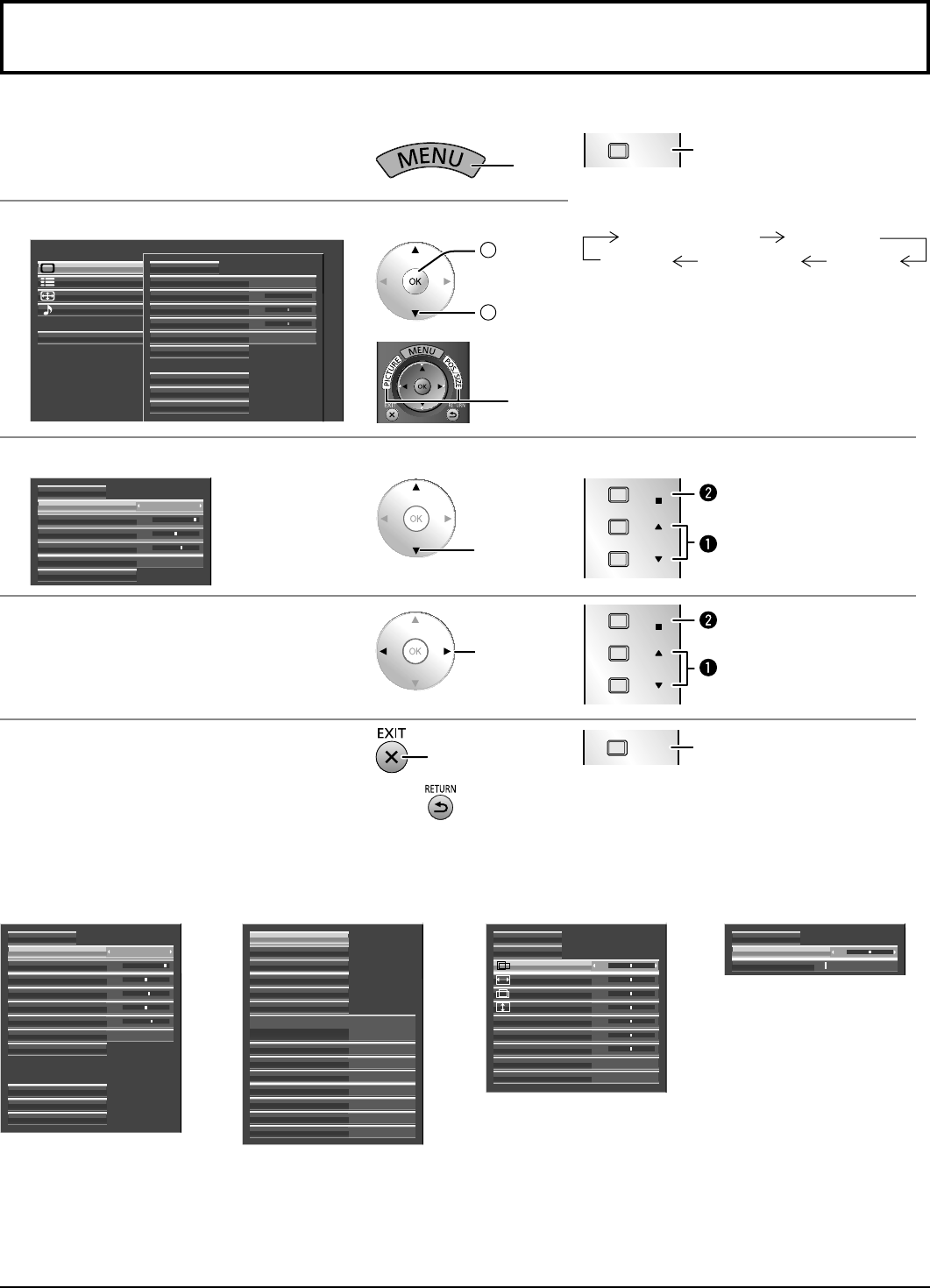
27
On-Screen Menu Displays
Remote Control Unit
1
Display the menu screen.
Press
MENU
Press several times.
Each time the MENU button is pressed, the
menu screen will switch.
Normal Viewing PICTURE
SOUND POS. /SIZE
SET UP
2
Select the menu.
SET UP
POS. /SIZE
SOUND
OPTIONS
PICTURE
MONITOR
MEMORY SAVE
MEMORY LOAD
MEMORY EDIT
PICTURE MENU
PICTURE
NORMALIZE
0BRIGHTNESS
ADVANCED SETTINGS
0
WARM
SHARPNESS
COLOR TEMP
2
Access
1
Select
3
Select the item.
Select
ENTER/
Press.
Select.
PICTURE MENU
25
0
PICTURE
NORMALIZE
BRIGHTNESS
ADVANCED SETTINGS
5SHARPNESS
COLOR TEMP
MONITOR
WARM
4
Set.
Adjust
ENTER/
Press.
Adjust.
5
Exit the menu.
Press
Press
to return to the previous menu.
MENU
Press several times.
( Example: PICTURE menu)
The menu can be displayed directly by pressing
these buttons. (see page 28, 31)
MEMORY SAVE
MEMORY LOAD
MEMORY EDIT
STANDARD
ADVANCED SETTINGS
PICTURE MENU
25
0
5
NORMAL
PICTURE
NORMALIZE
BRIGHTNESS
6COLOR
0TINT
SHARPNESS
COLOR TEMP
EXTERNAL SCALER MODE
POWER SAVE
PC POWER MANAGEMENT
AUTO POWER OFF OFF
OFF
OFF
OFF
OSD DESIGN TYPE1
OSD POSITION UPPER LEFT
OSD LANGUAGE ENGLISH
(
US
)
SIGNAL
EXTENDED LIFE SETTINGS
SCREENSAVER
NETWORK SETUP
INPUT LABEL
COMPONENT/RGB-IN SELECT
RGB
3D SETTINGS
1:1 PIXEL MODE
H-POS
0
0
0
H-SIZE
AUTO SETUP
NORMALIZE
V-POS
0V-SIZE
0DOT CLOCK
0
0
CLOCK PHASE
CLAMP POSITION
OFF
UNDER SCAN OFF
BALANCE
0
1
NORMALIZE
VOLUME
Picture menu
Menu display list
see page 31-42
see page 44-55
see page 28-30
see page 43
SET UP menu POS./SIZE menu SOUND menu